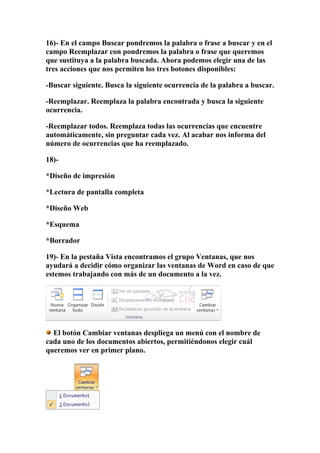
Trabajo de informatica 16
- 1. 16)- En el campo Buscar pondremos la palabra o frase a buscar y en el campo Reemplazar con pondremos la palabra o frase que queremos que sustituya a la palabra buscada. Ahora podemos elegir una de las tres acciones que nos permiten los tres botones disponibles: -Buscar siguiente. Busca la siguiente ocurrencia de la palabra a buscar. -Reemplazar. Reemplaza la palabra encontrada y busca la siguiente ocurrencia. -Reemplazar todos. Reemplaza todas las ocurrencias que encuentre automáticamente, sin preguntar cada vez. Al acabar nos informa del número de ocurrencias que ha reemplazado. 18)- *Diseño de impresión *Lectura de pantalla completa *Diseño Web *Esquema *Borrador 19)- En la pestaña Vista encontramos el grupo Ventanas, que nos ayudará a decidir cómo organizar las ventanas de Word en caso de que estemos trabajando con más de un documento a la vez. El botón Cambiar ventanas despliega un menú con el nombre de cada uno de los documentos abiertos, permitiéndonos elegir cuál queremos ver en primer plano.
- 2. Al pulsar el botón Organizar todo se situará un documento sobre el otro, permitiéndote ver los dos de forma simultánea. Solo una de las ventanas es la ventana activa: la que tiene la barra de título más coloreada. En el ejemplo de la imagen, la inferior. Para hacer que una ventana se convierta en la ventana activa basta con hacer clic dentro del área de la ventana. Podemos variar el tamaño y la posición de cada ventana a nuestro gusto: - Para modificar el tamaño hay que situar el cursor en el borde de la ventana y arrastrarlo cuando tome forma de flecha bidireccional. Los bordes superior e inferior alterarán la altura, los bordes laterales la anchura y las esquinas ambas. - Para cambiar la posición, arrastra la ventana desde su barra de título. 20)- Esta opción es especialmente útil en documentos extensos en que necesitamos ver dos partes del mismo a la vez constantemente, pero que distan mucho entre sí. Así nos evitamos tener que ir cambiando de página una y otra vez. 21)-Se abren los documentos. 22)-
- 3. 23)- Sirve para distintas opciones como para ortografía y gramática, idioma, etc. 24)-Cuando esta en verde te sugiere palabras y cuando esta en rojo te corrige la palabra. 25)- Para que Word no nos corrija mientras escribimos debemos ir a la pestaña Archivo > Opciones y allí seleccionar el apartado Revisión. 26)- Mediante la autocorrección Word puede corregir algunos errores obvios sin previo aviso y nos ofrece la posibilidad de realizar nuestras propias correcciones. 27)-Si esta guardado tienes que hacer clic derecho en el archivo y poner eliminar. Después vas a la papelera de reciclaje le volves a hacer clic derecho y pones restaurar. 28)-Un tema es la aplicación de distintos formatos sobre cada uno de los estilos y elementos que componen el documento. En un tema, por ejemplo, se define que todos los títulos serán de un determinado color, con un determinado tamaño y una determinada tipografía. Y así con todos los estilos. De este modo que no importa lo extenso que sea el documento, porque si hemos aplicado correctamente los estilos se cambiará su formato por completo con un único clic. Puedes aplicarlos desde la pestaña Diseño de página > grupo Temas > opción Temas. 29)-Las portadas son las tapas de un trabajo. En ocasiones el tipo de documentos que realizamos necesitan de una portada: proyectos, memorándums, informes... Word 2010 facilita mucho esta tarea, ya que pone a nuestra disposición una serie de portadas predefinidas. Para incluir una portada debemos ir a la pestaña Insertar > grupo Páginas > opción Portada. Se desplegará un menú con varios diseños. Haciendo clic en uno de ellos se insertará una nueva página al principio del documento con el aspecto elegido. La portada suele incluir cuadros que deben rellenarse con los datos adecuados, como el título, el subtítulo, la fecha o el nombre del autor.
- 4. De entrada, estos campos se muestran con texto entre corchetes: [Escribir el título ...]. Al hacer clic sobre él se muestra un cuadro de edición, donde hay que indicar el nuevo texto. 30)- Otro detalle que nos ayudará con los últimos retoques del documento es cambiar el fondo de las páginas. Por defecto las páginas se muestran blancas, porque es el color más normal del papel de impresión y por tanto dejarlo así supone un menor gasto de tinta en la impresión. Pero si queremos dar color a las páginas, podemos hacerlo desde la pestaña Diseño de página > grupo Fondo de página. 31)-Encontraremos tres herramientas que nos permitirán cambiar el fondo de todas las páginas a la vez: Marca de agua. Normalmente es un texto que se ve al fondo de la página, por ejemplo Confidencial o Borrador. Al hacer clic se desplegará el menú siguiente que te permitirá elegir el que quieras del listado:
- 5. Para quitar la marca de agua de un documento deberás pulsar la opción Quitar marca de agua. Si lo que quieres es personalizarla porque ningún texto se adapta a tus necesidades o quieres que la marca de agua sea una imagen (por ejemplo el logo de tu empresa), en este avanzado explicamos cómo hacerlo. Color de pagina. Bordes de pantalla 32)- Fuente Tamaño de la fuente Efectos básicos 33)-El primero es para el brillo. El segundo es para el color de fondo. El tercero